intel unison(인텔유니온) iPhone, iPAD에서 PC로 쉽게 파일을 주고받자
애플을 사용하다 보면, 갤럭시나 안드로이드 기반의 폰, 태블릿처럼 쉽고 빠르게 파일을 이동시키는 방법이 없을까? 고민을 한다.
글 쓰는 나 또한, 'iMazing'이라는 프로그램을 통해서, 파일을 옮기거나 빼는 등의 과정을 통했는데
이번에 알게 된, Intel Unison(이하 인텔유니온)은
블루투스를 통해 더 쉽고 빠르게 이동을 할 수 있게 되었다.
컴퓨터에 블루투스가 있다면 좋겠지만, 없다면 블루투스 동글이를 통해 USB에 꼽아 바로 블루투스를 이용할 수 있으니, 참고 바란다.

COUPANG
link.coupang.com
"이 포스팅은 쿠팡 파트너스 활동의 일환으로, 이에 따른 일정액의 수수료를 제공받습니다."
PC, iPhone, iPAD
앱 설치 및 페어링(연결) 하기
1. PC 및 iPhone, iPAD에 앱 설치하기.
크롬 브라우저를 통해서 다운로드하는 게 제일 좋다.
다른 브라우저일 경우 조금은 헤맬 수도 있으니, 크롬(Chrome)으로 다운을 받아보자
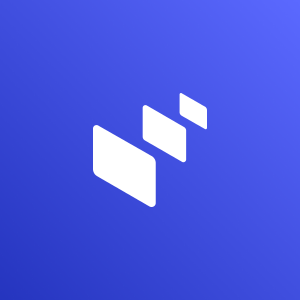
Unlock your connected world and multi-device experience to enjoy the freedom to work across operating systems. Intel® Unison™ seamlessly connects your PC and mobile devices for a universal, easy to use experience. Intel® Unison™ solution is currently available for approved configurations of Windows-...
apps.microsoft.com

크롬에서 바로 인텔 유니온을 검색하게 되면,
처음에 뜬 사이트로 들어가, 앱을 받아 설정을 하자.
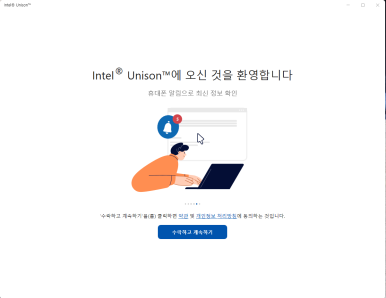
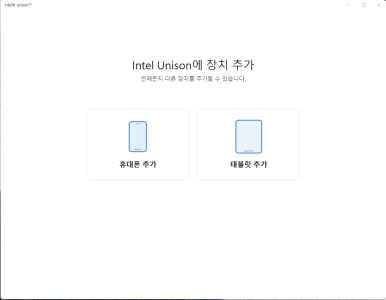
일반적인 설정이 끝나면, 휴대폰 추가 및 태블릿 추가가 있다.
아이폰에서는 Appstore(앱스토어)에서 [검색] → [인텔유니온] 을 검색하여 다운로드를 하자.
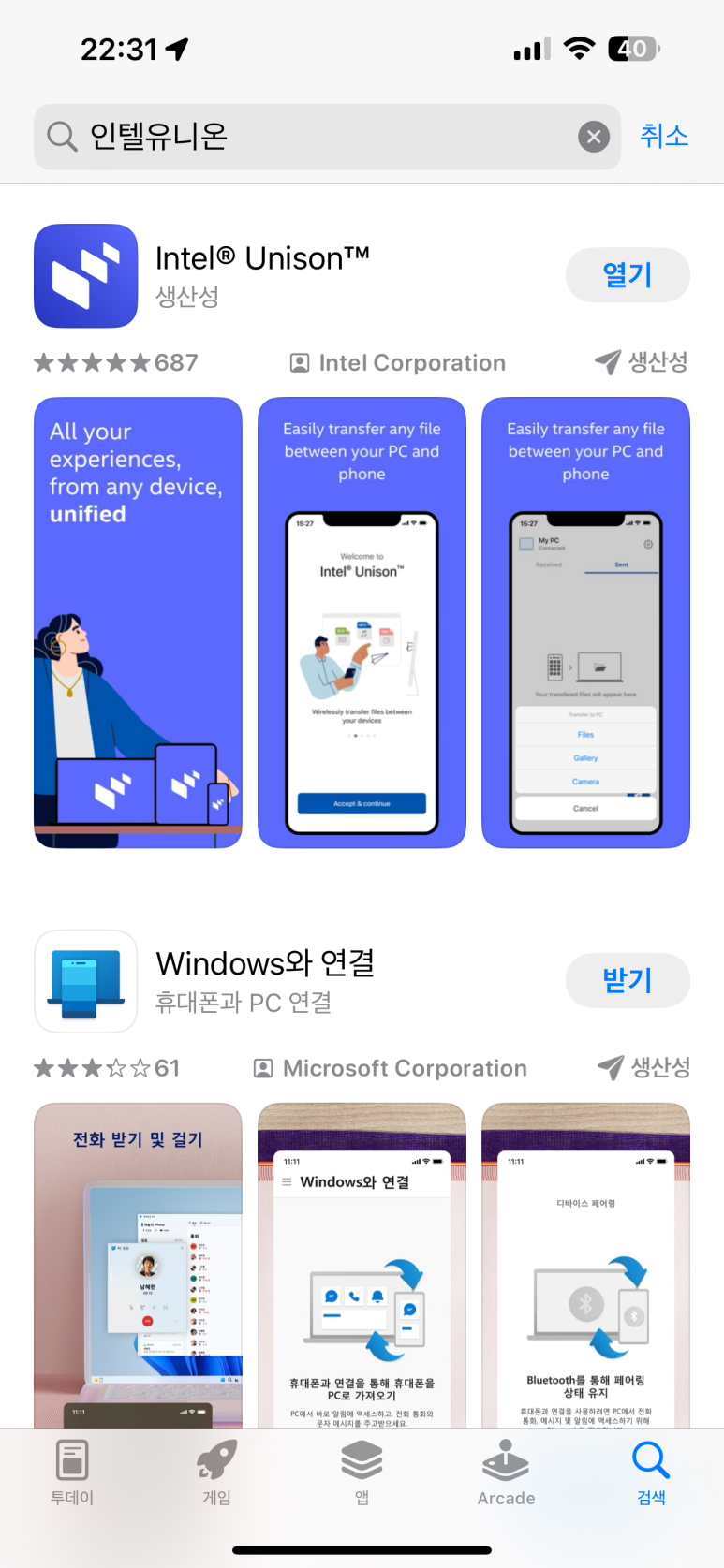
iPhone 과 iPad 모두 같으니 참고 바란다.
정보에 보다시피, 추가로 구독 및 구매하지 않는
무료 프로그램이니, 꼭 사용하도록 하자.
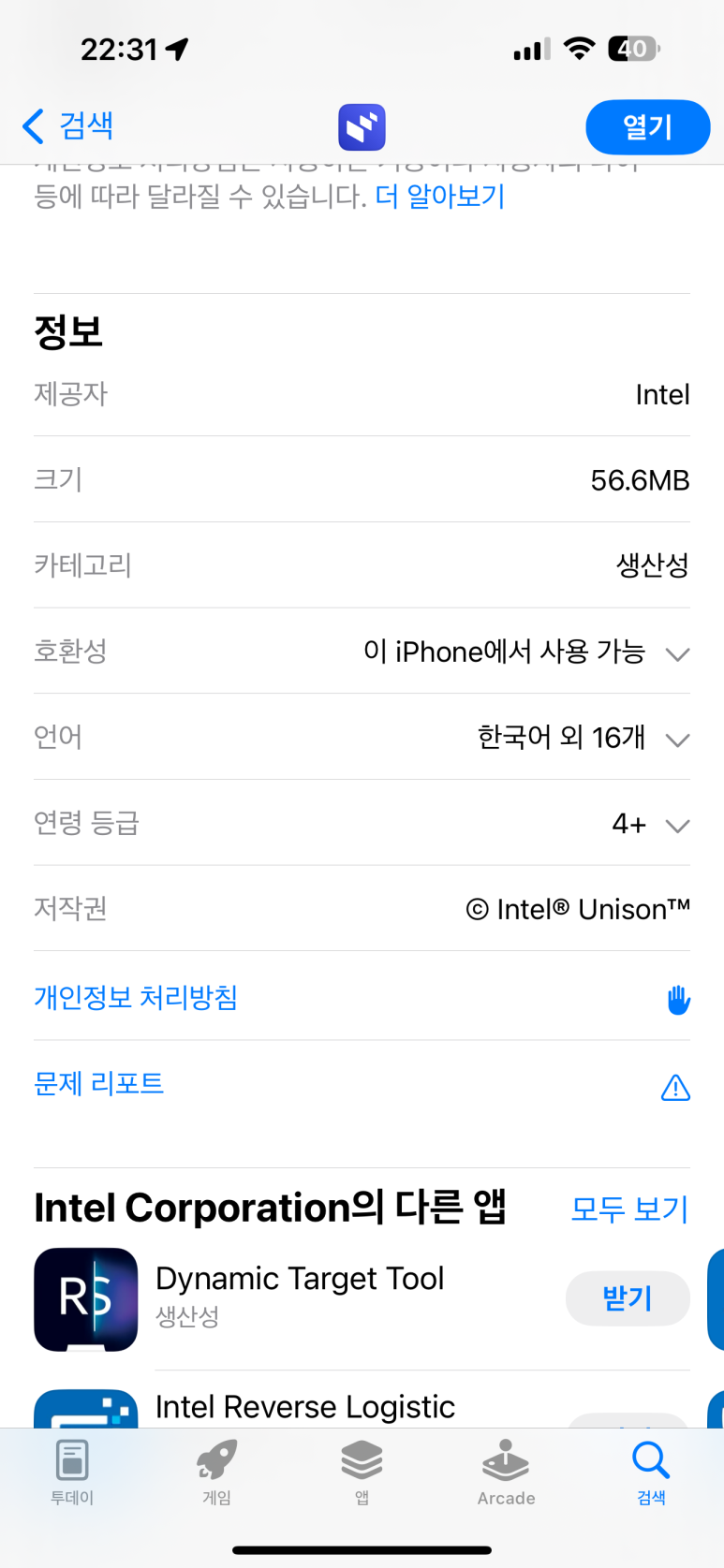
정보에 보면, 앱 내 유료 제품이 있는지 확인이 가능하다.
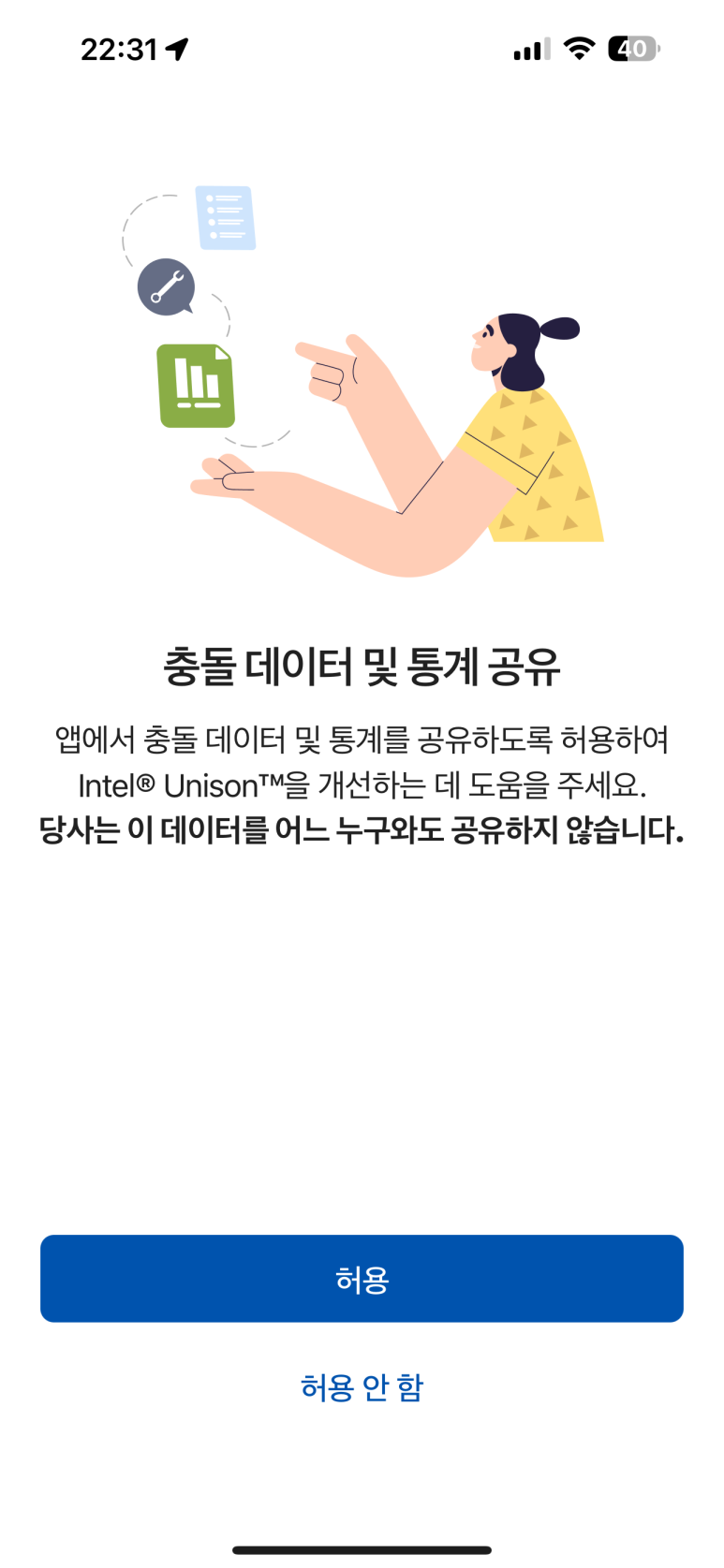
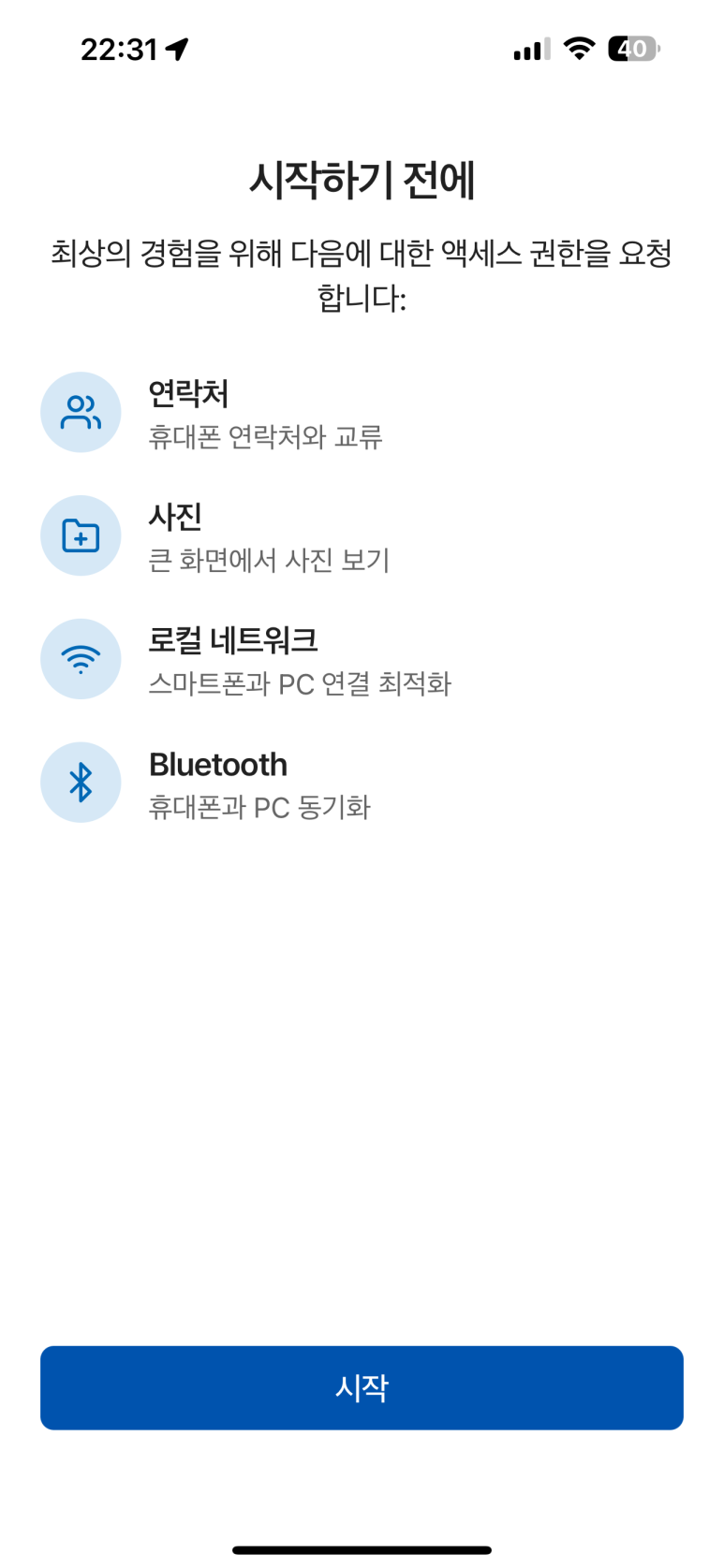
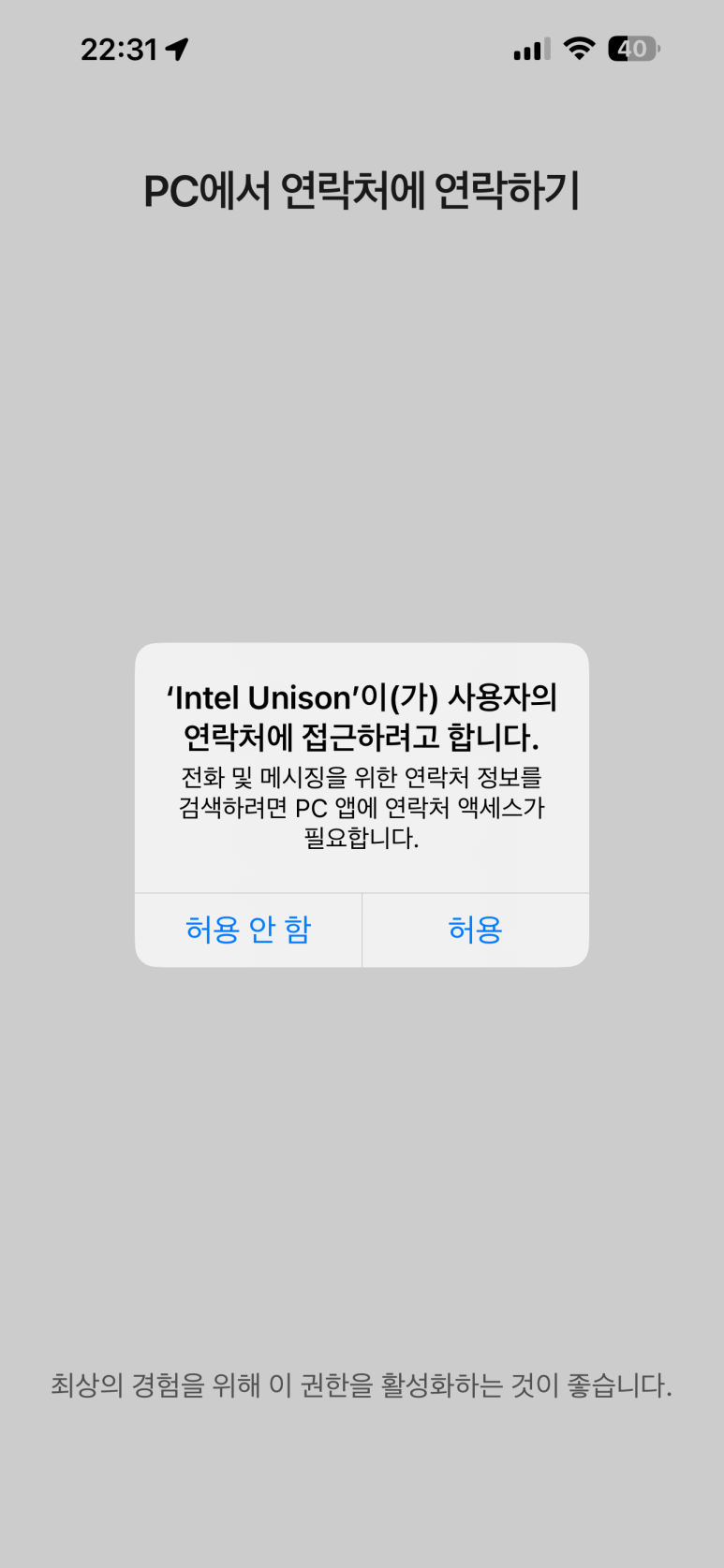
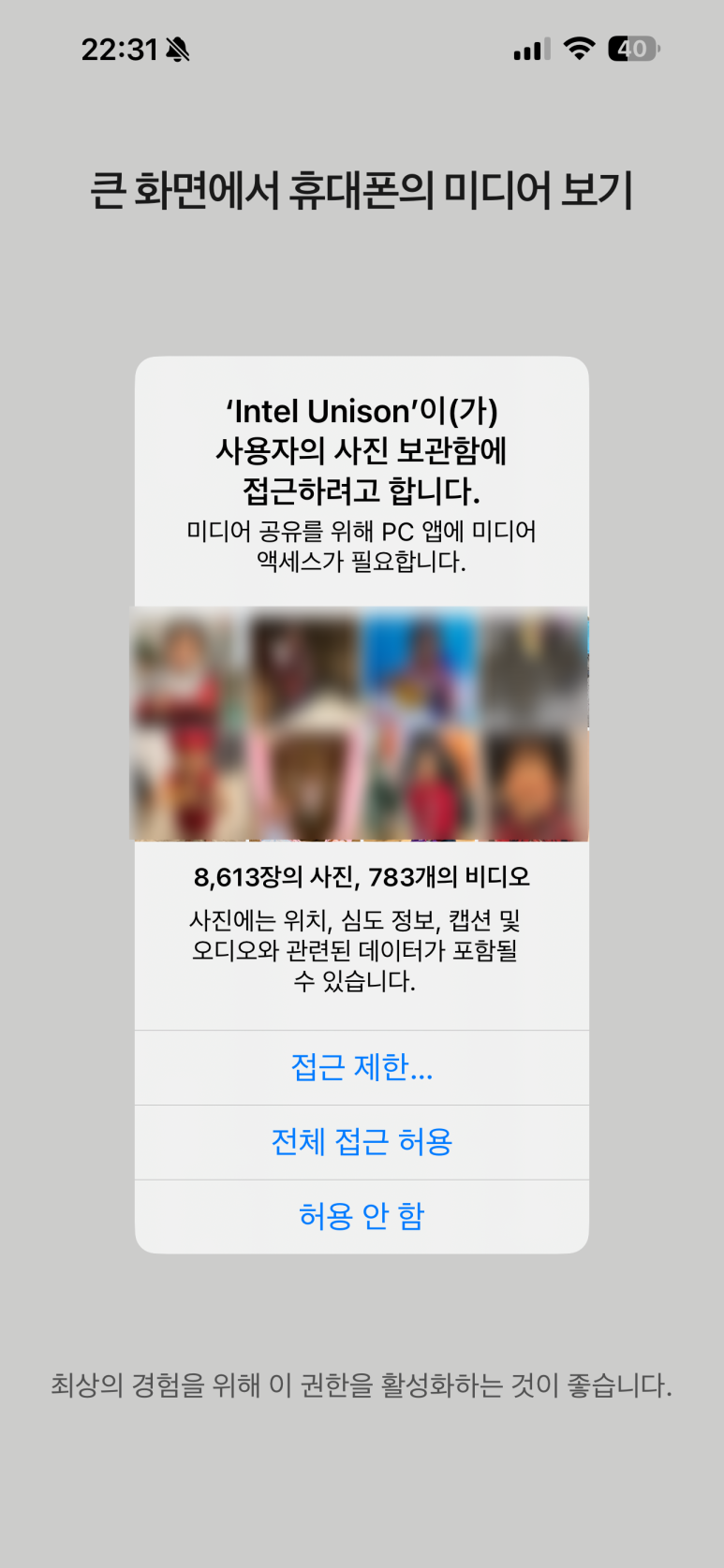
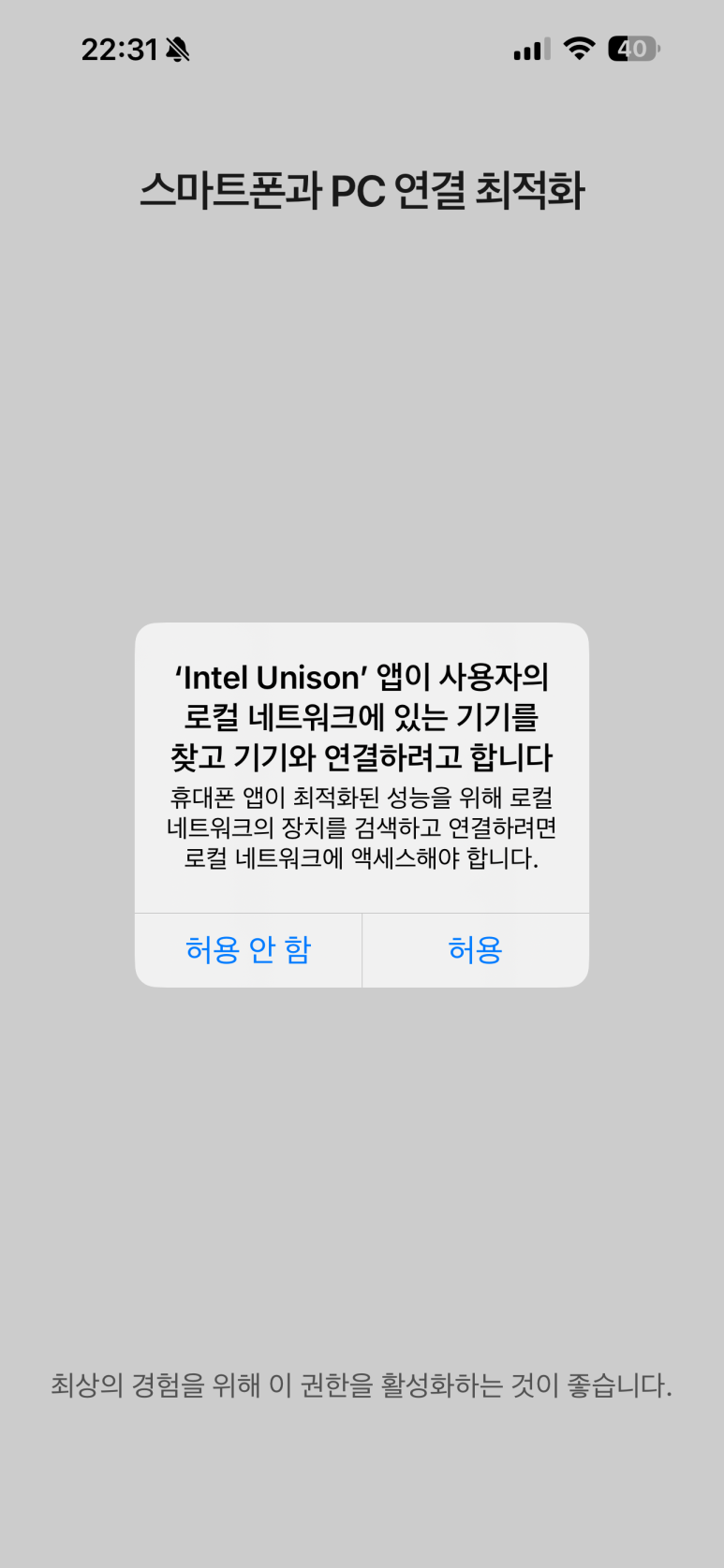
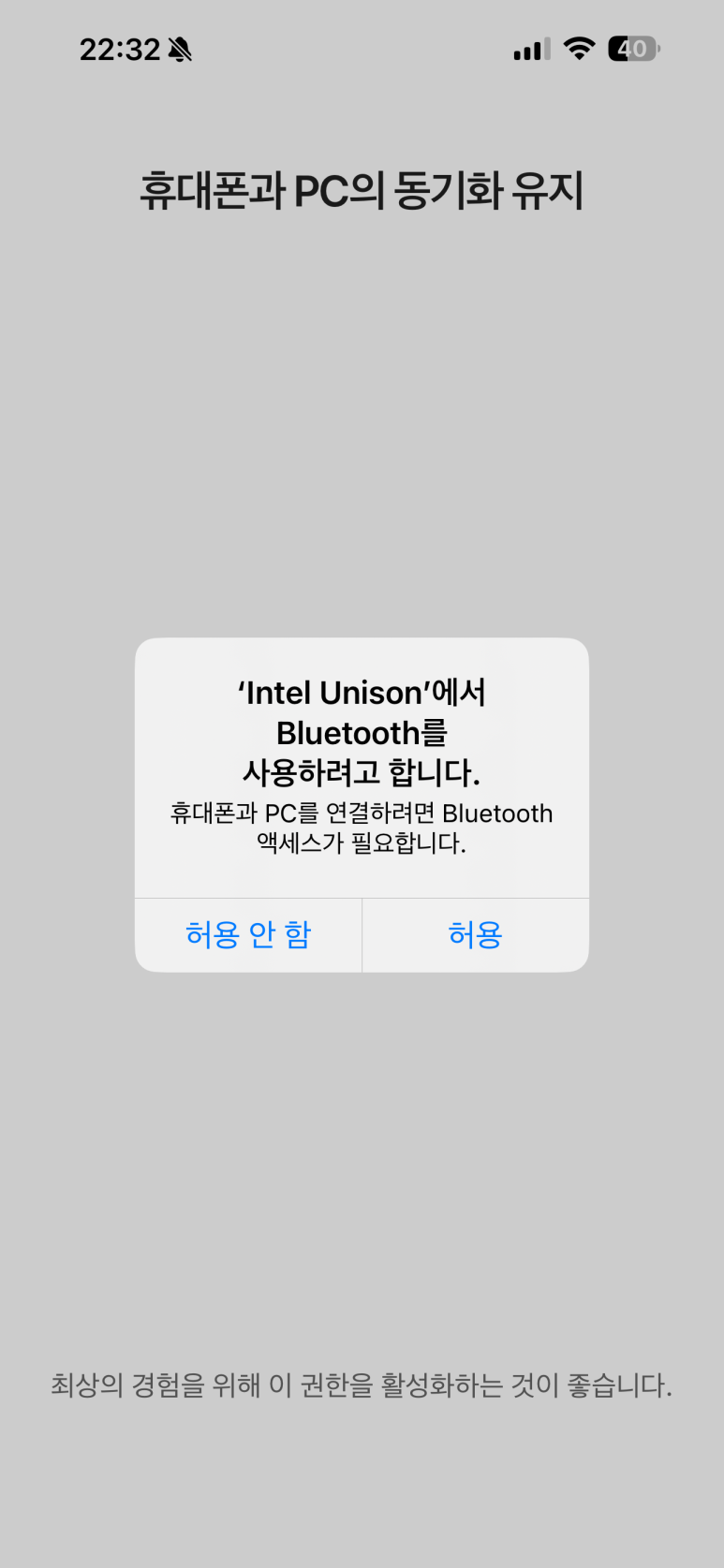
순서는 조금 다를 수 있으나, 천천히 확인해 가며 [허용] 및 [허용 안 함]을 설정하도록 하자.
2. iPhone + PC & iPAD + PC 각각 연결하기
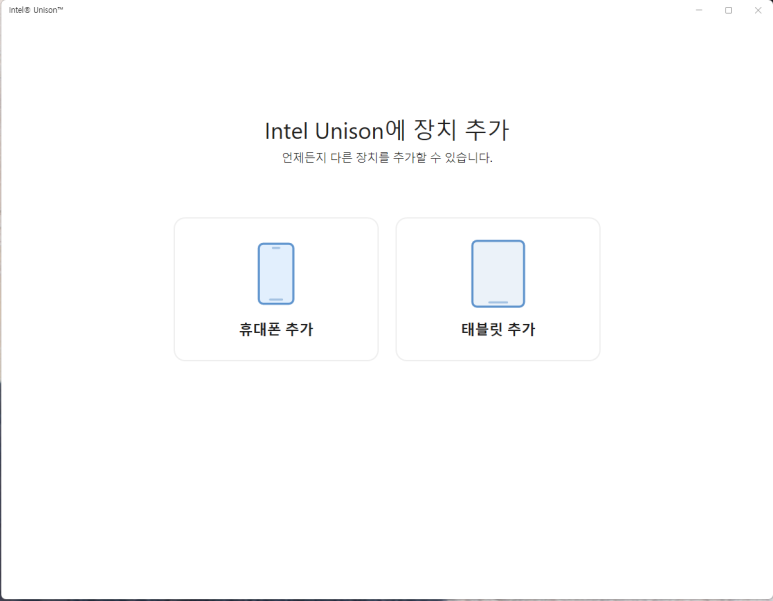
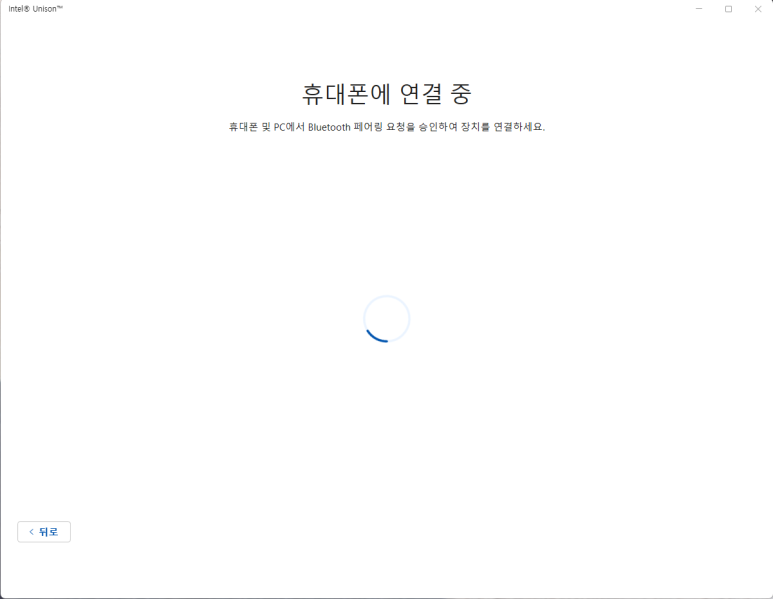
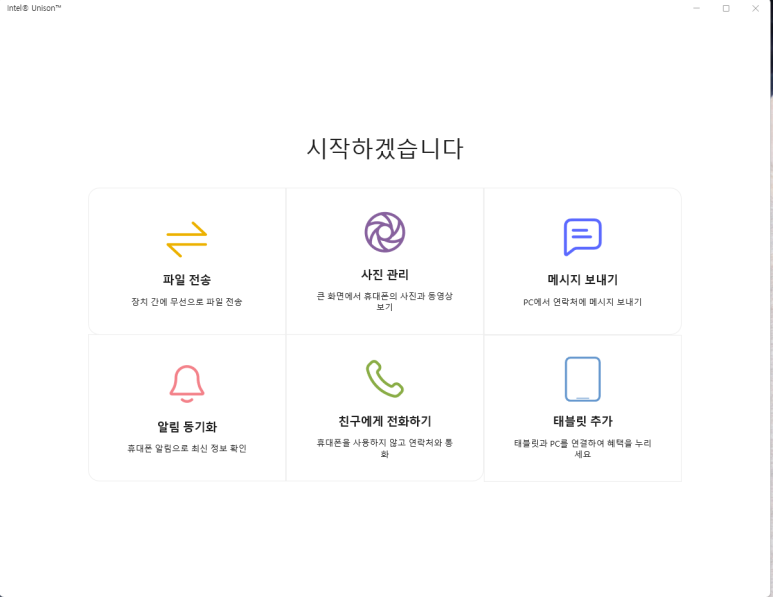
인텔유니온에 장치 추가에서, 휴대폰 추가를 하게 되면, QR 코드가 나오게 되는데
이때 휴대폰에서도 QR 코드 촬영 버튼을 통해 연동을 시작하면 된다.
이때 휴대폰에서도 페어링 및 연결 확인 창이 뜨니 천천히 읽어 보면서 진행하도록 하자.
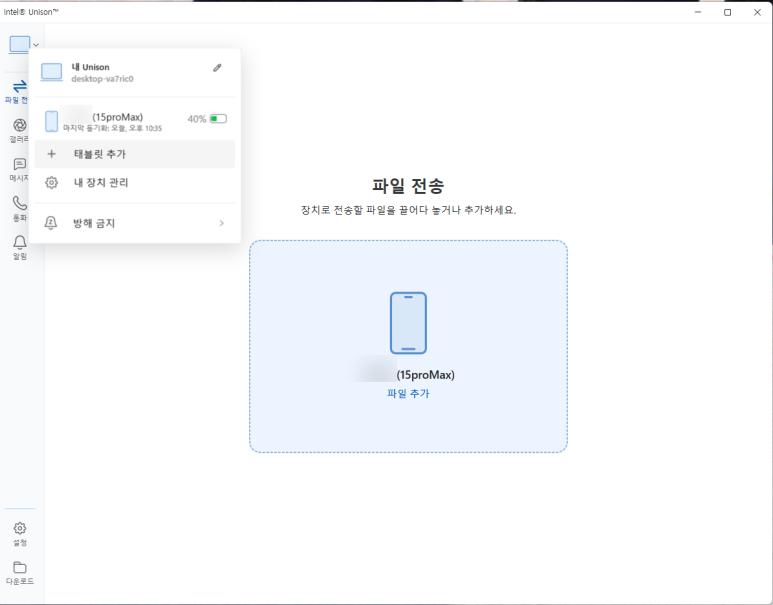
iPhone 을 연결한 후, 왼쪽 상단에서 태블릿 추가를 하면 바로 연결 화면으로 변경된다.
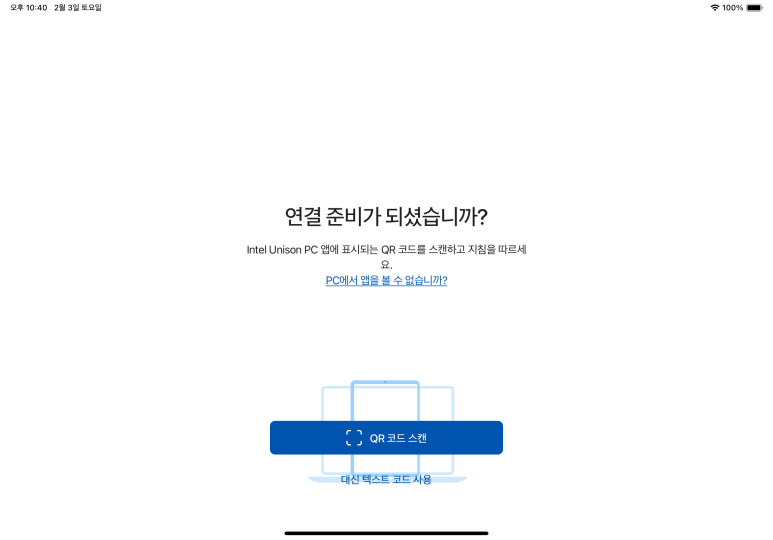
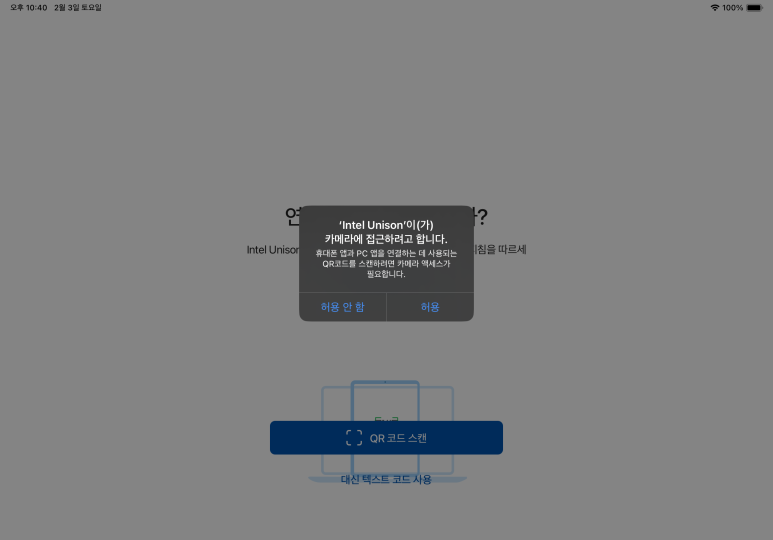
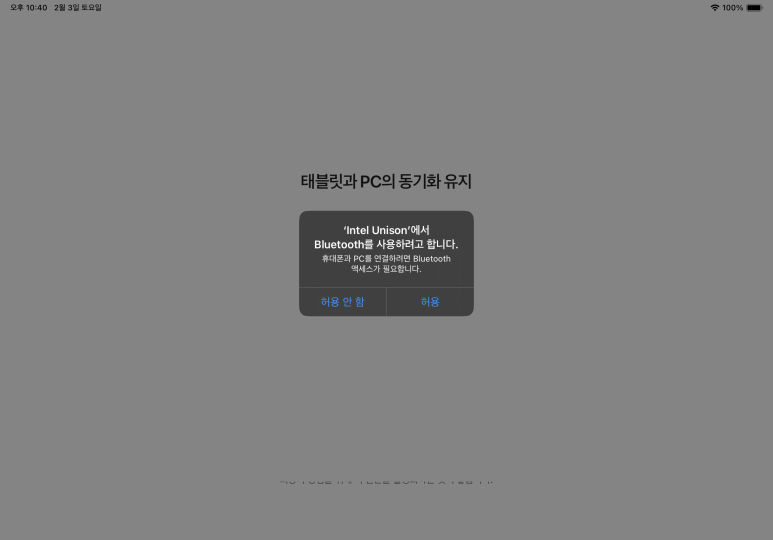
iPAD 설정 화면
위 사진처럼 QR 코드 스캔을 통해 쉽게 PC 와 연결이 가능하다.
어렵지 않으니 천천히 진행하도록 하자.
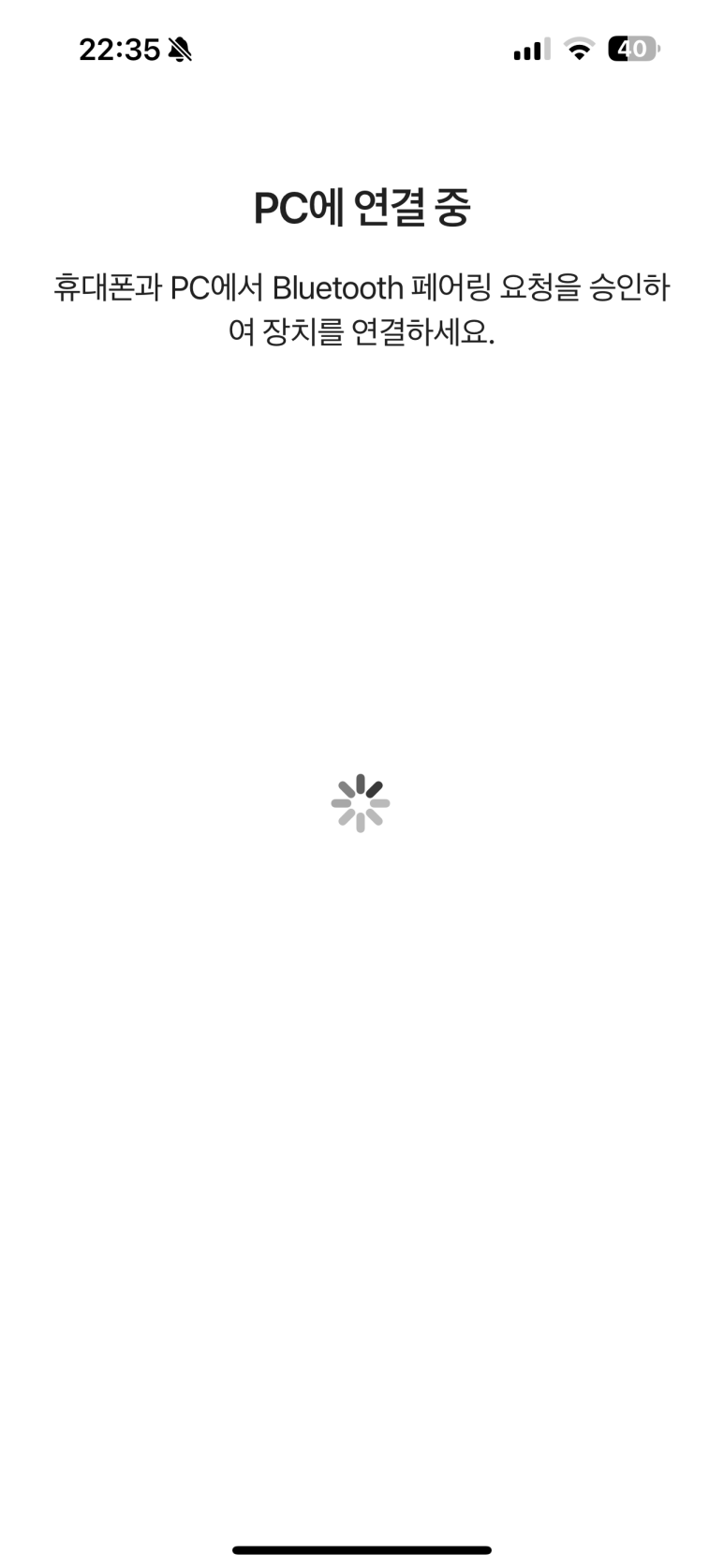
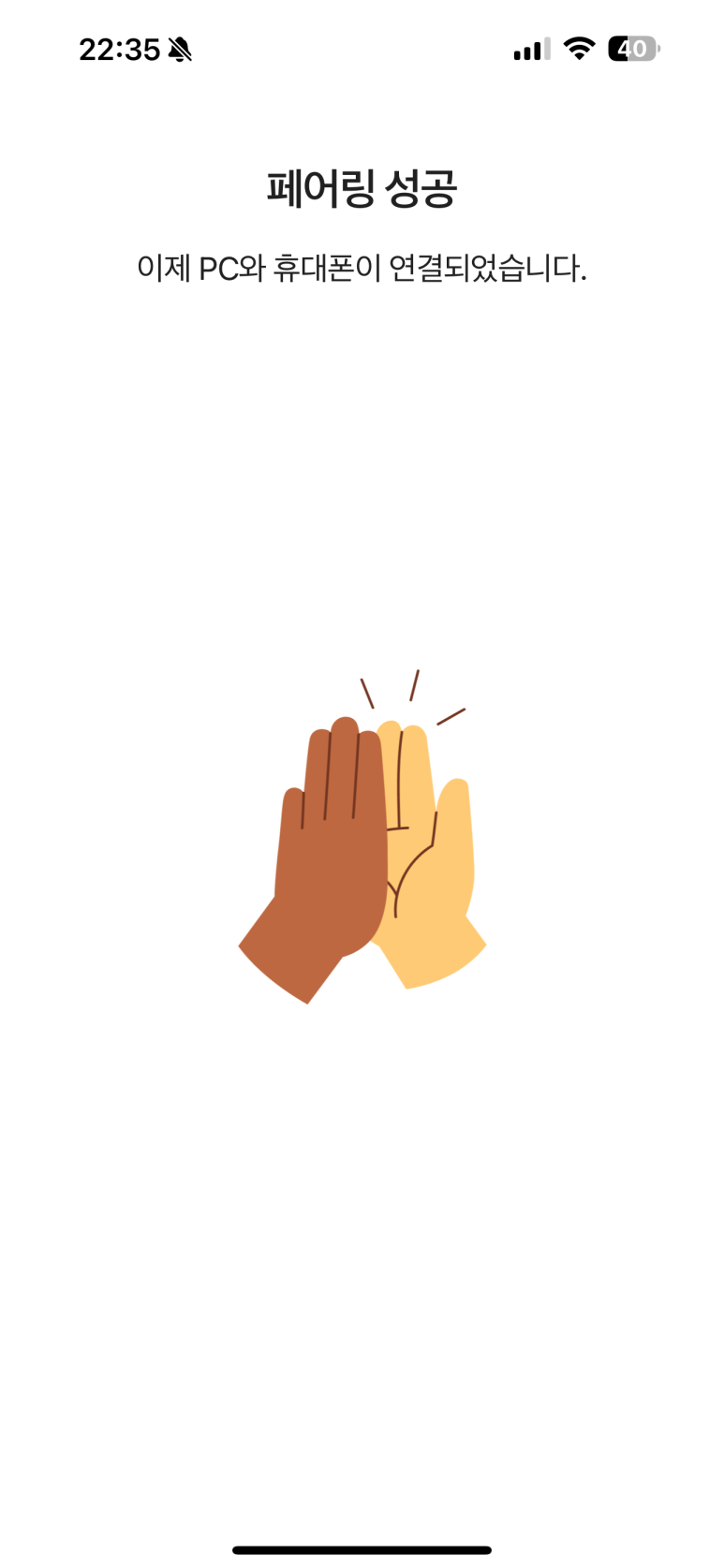
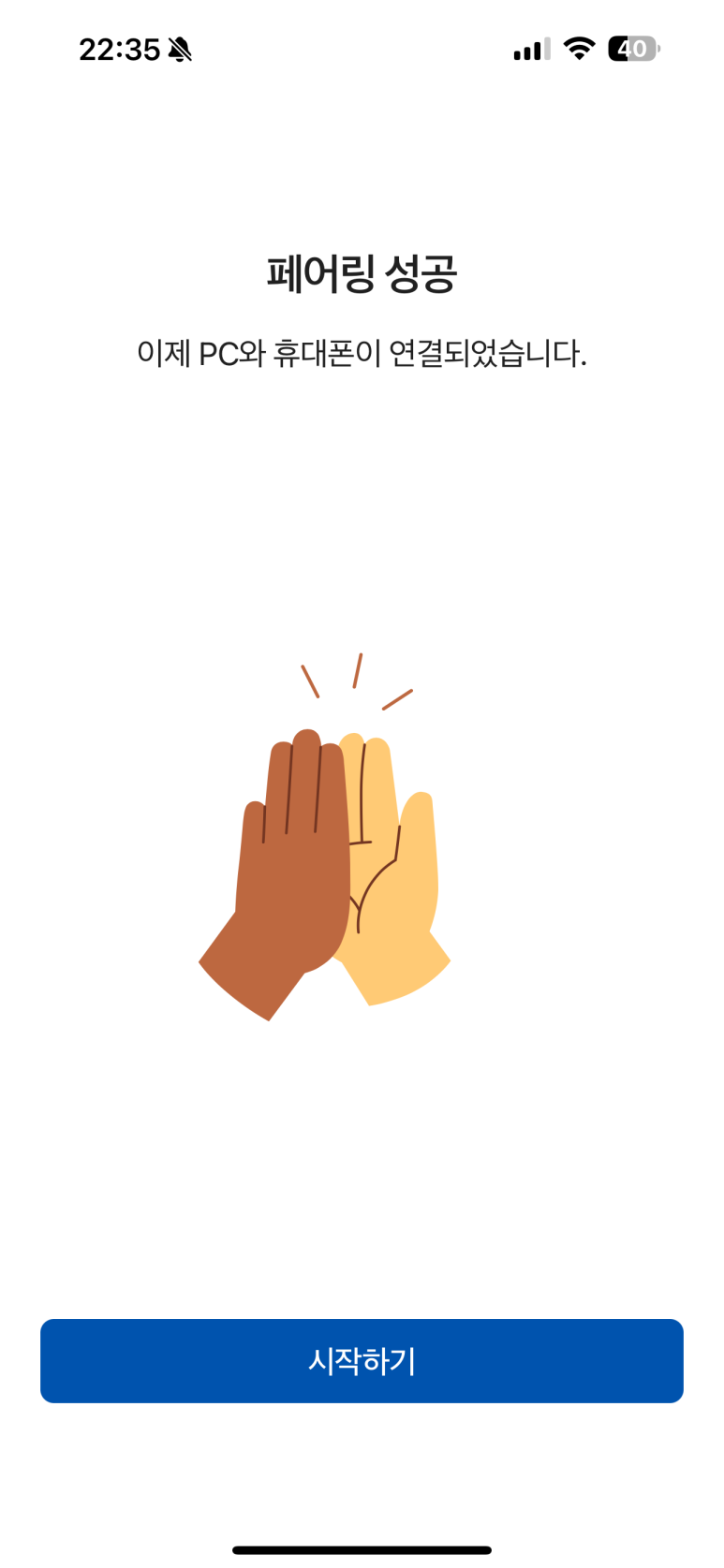
iPhone 페어링 모습
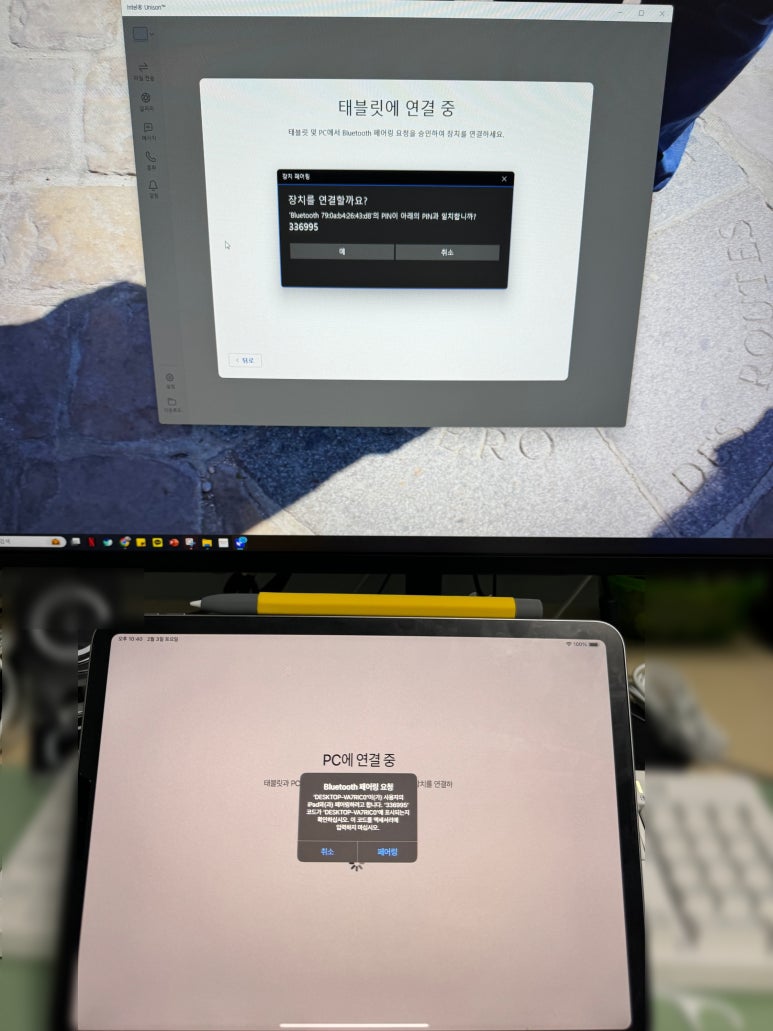
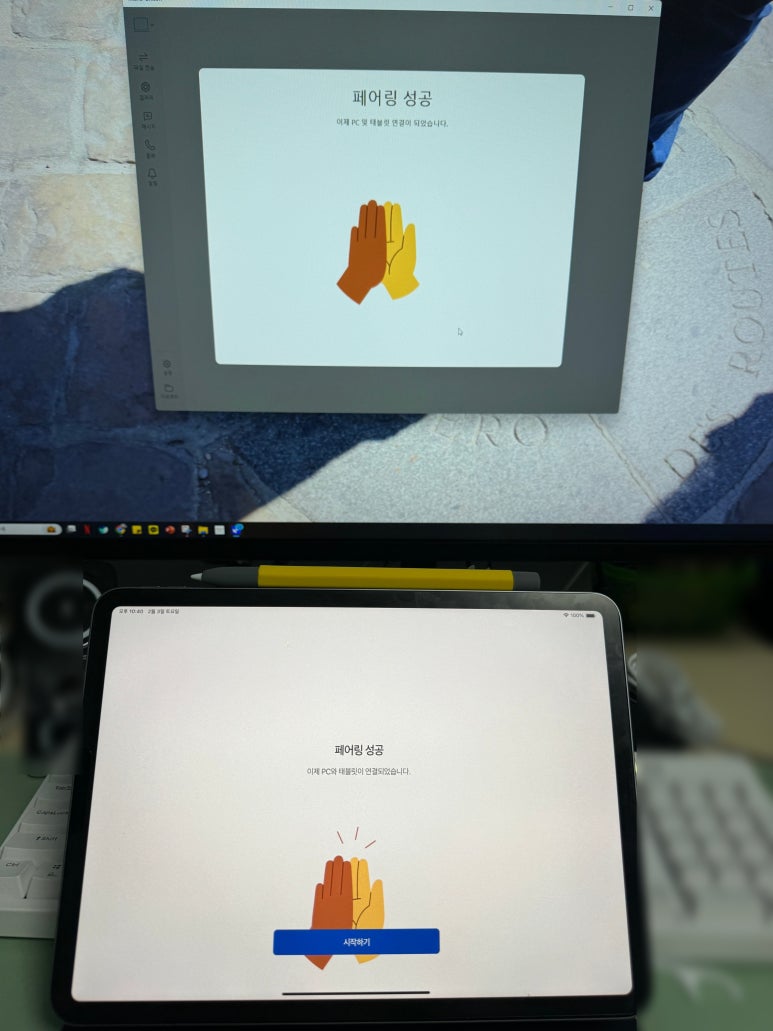
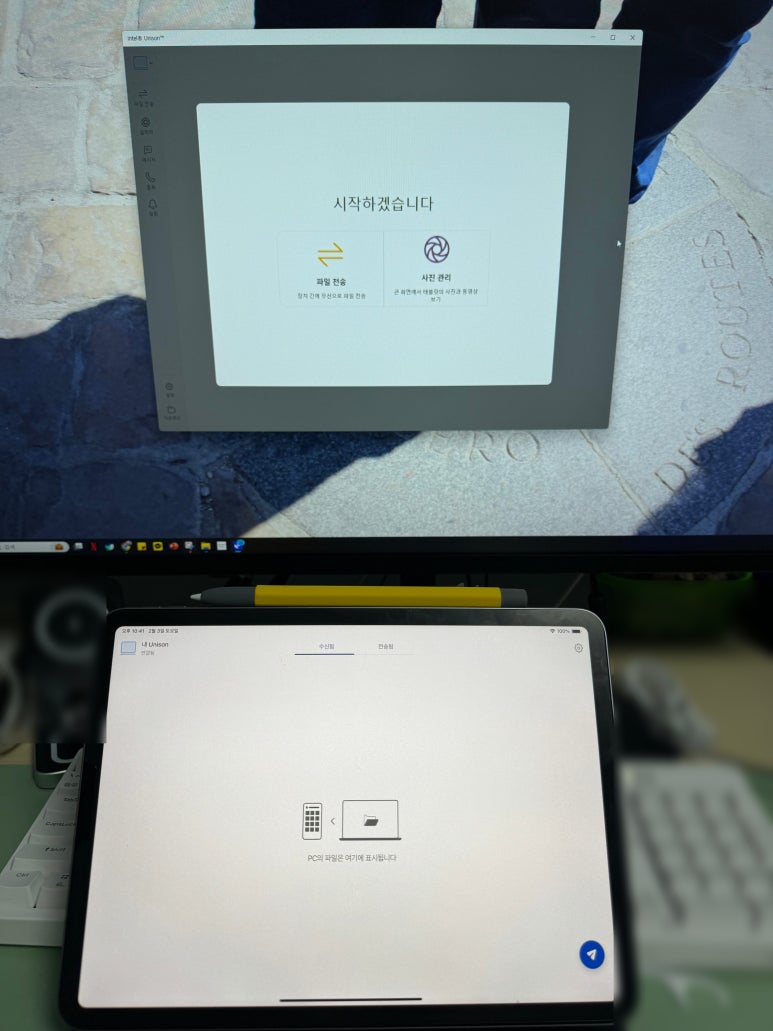
iPAD 페어링 모습.
페어링에 성공을 하게 되면, [시작하기]를 눌러 인텔 유니온을 시작하면 된다.
iPhone 과 iPAD
두 기기를 페어링 하면
화면은 아래처럼 나온다.
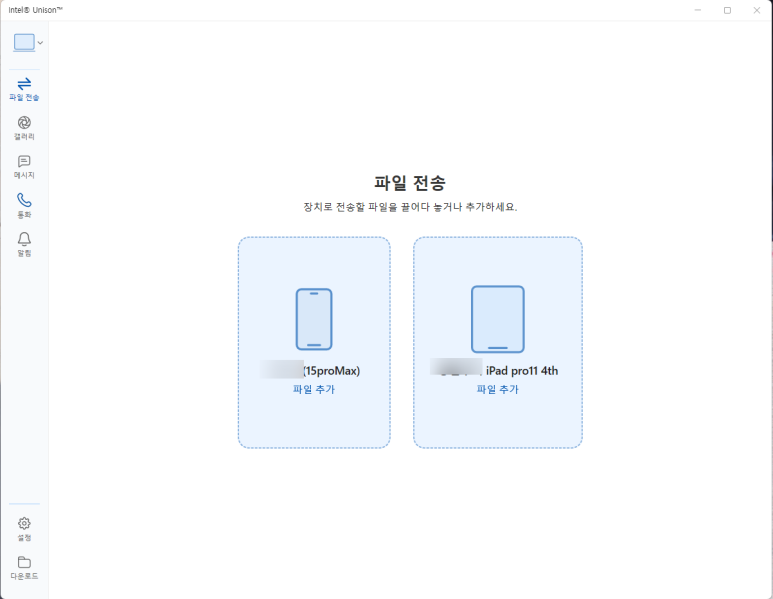
사진 보내보기.
AirDrop 과 비슷한 속도로 파일을 보낼 수 있다.
이제 PC에서 iPAD로 사진을 보내보자.
이 내용은 사진으로 설명보다는 영상으로 보는 게 편할 거 같아, 짧은 영상을 준비했다.
PC에서 파일을 드래그하여,
원하는 기기에 파일 추가를 하면 자동을 보내진다.
시작 화면 혹은 작업표시줄에
'고정' (즐겨찾기) 설정 방법
설치를 하면, 앱이다 보니 따로 바탕화면이나 시작 화면에 설정이 되어 있지 않다.
이걸 설정하는 방법에 대해서 짧게 설명해 본다.
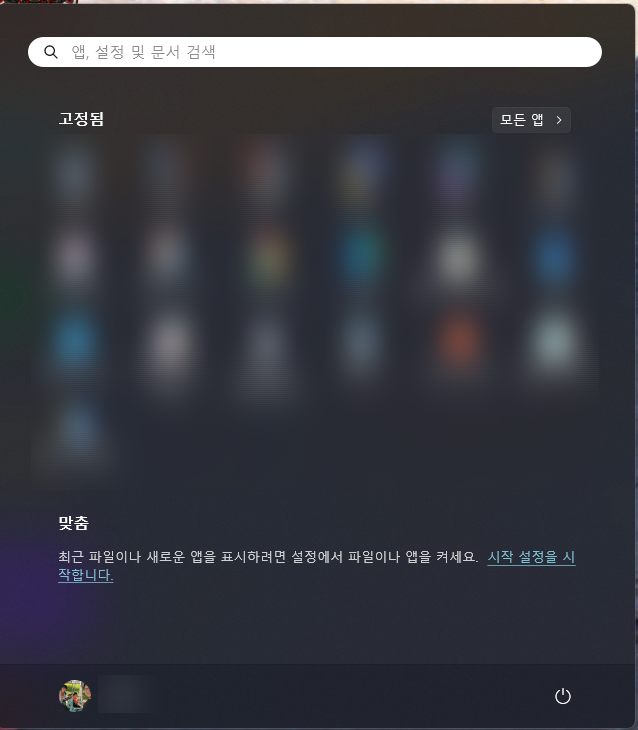
시작을 눌러, 검색창에 Interl Unison 을 검색하자.
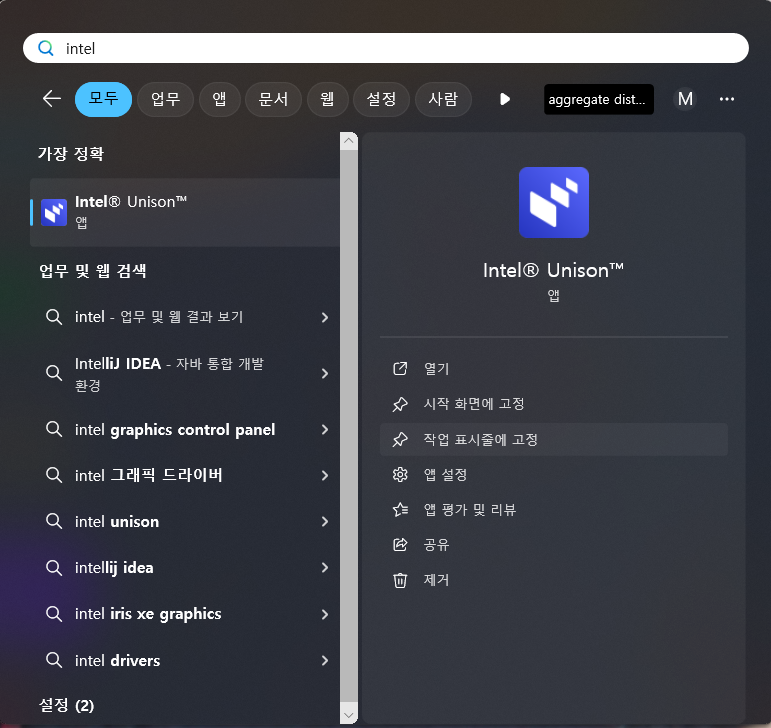
위 사진 우측 화면처럼 보이질 않을 경우 [ > ] 누르게 되면, 나오니 걱정 말자.
자신이 원하는 곳에 '고정'을 해주면 되는데.
시작 화면 고정하기, 작업표시줄 고정하기
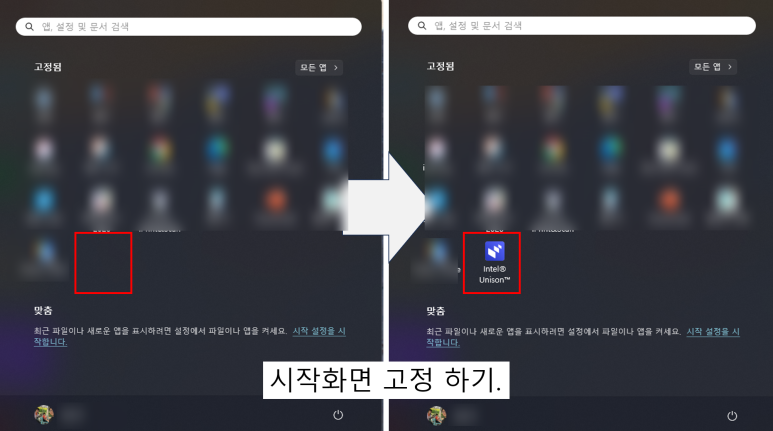
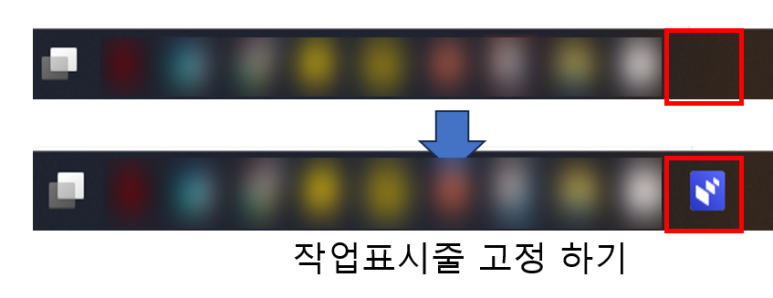
기능 사용 및 주의사항.
연결이 완료되면, 위와 같이 iPhone(아이폰) iPAD(아이패드)에서 파일이나 사진을 선택하여 윈도우 PC로 직접 드래그(Drag) 앤 드롭(Drop) 방식으로 쉽게 전송할 수 있습니다.
카카오톡, 전화, 문자 메시지 등의 알림도 PC에서 바로 확인할 수 있으니 의외로 활용도가 높을 겁니다.
윈도우 11에서만 이 연동 기능이 지원 됩니다. 이전 버전의 윈도우를 사용할 경우에는 안될 수도 있으니,
참고 바랍니다.
정리 + Remind@
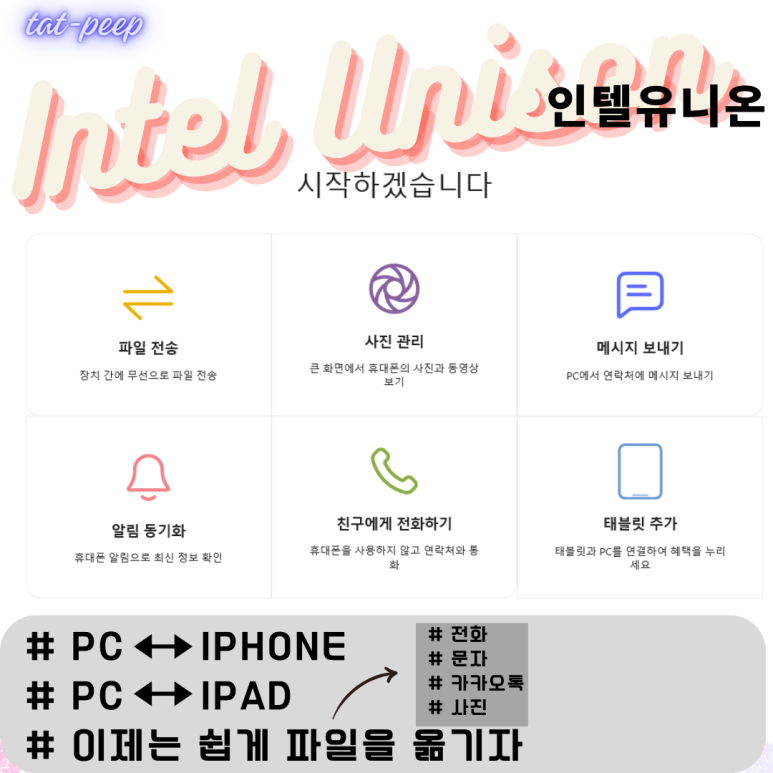
오랜만에 유용한 연동 앱을 들고 온 거 같다.
지난번에는 달력을 통해서 PC 와 iOS, Android 제품 간의 편한 연동을 설명드렸는데,
이번에는 안드로이드는 쉽게 PC로 파일을 주고받는 상황에서 iOS 제품은 파일을 옮기는 과정이 귀찮거나 손이 몇 번은 갔는데, 이번에는 쉽게 할 수 있는 앱이 있어 이렇게 소개를 해봤다.
블로그를 하거나, 사진 영상 등을 옮기는데 iOS는 어렵다는 편견(?)을 무참히 깨부슨 앱이 아닐까 싶다.
아래에 다시 한번 링크를 달아본다.
■ Intel Unison (PC app)
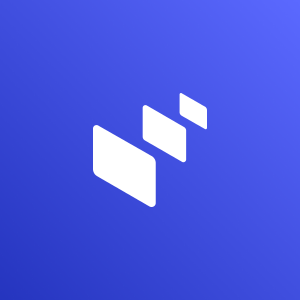
Unlock your connected world and multi-device experience to enjoy the freedom to work across operating systems. Intel® Unison™ seamlessly connects your PC and mobile devices for a universal, easy to use experience. Intel® Unison™ solution is currently available for approved configurations of Windows-...
apps.microsoft.com
■ 블루투스가 없는 PC를 위한 동글이.

COUPANG
link.coupang.com
"이 포스팅은 쿠팡 파트너스 활동의 일환으로, 이에 따른 일정액의 수수료를 제공받습니다."
#인텔유니온
#intelunison
#아이폰사진전송
#아이패드사진전송
#pc로사진전송
#무료사진전송앱
#무료파일전송앱